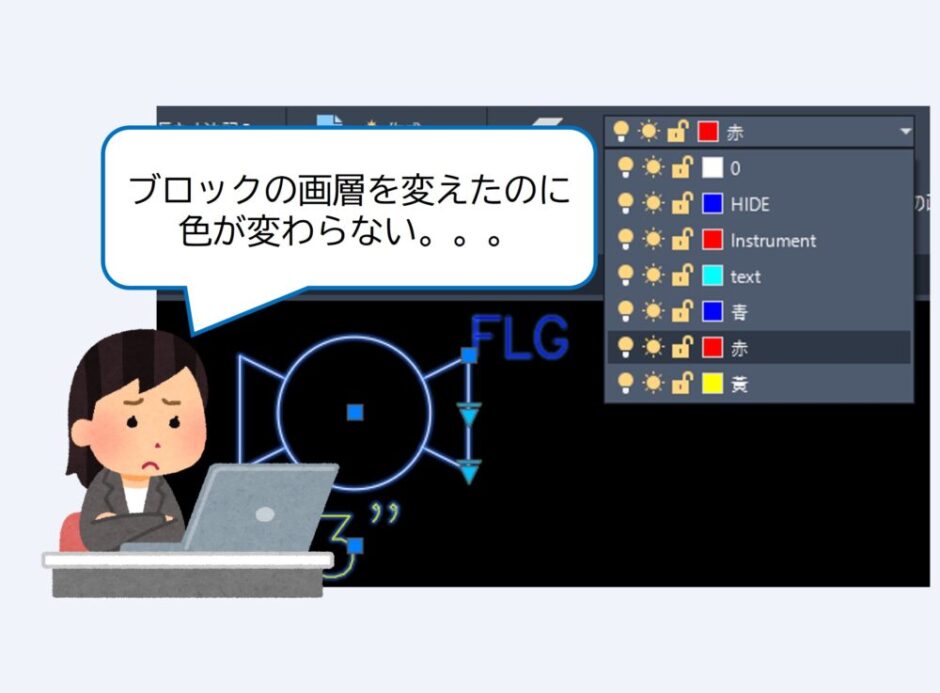この記事の難易度
AutoCADで図面修正作業をしているときにブロックの「色」や「線種」を変更したのに反映されないときってありますよね?
ブロックの色や線種が変更されない場合は、ブロック内の「オブジェクトの色」が正しく設定されているか確認することをおすすめします。
オブジェクトの色には「ByLayer」、「ByBlock」、「色指定」の3通り指定できますが・・・
実は、色や線種などの変更内容は「ByBlock」で作図したブロックのみに反映されます。

今回は「ブロックの色や線種が変更できない対処法」について、ブロックを作りながら解説します。
ブロックで色や線種が変更できない
私がAutoCADオペレーターとして初めて業務をしたとき、図面のトレースや修正をしていました。
そのときに初めて「ブロック」を使って作図するように言われました。当時は操作に慣れていなかったので悩み事がありました。
それは「ブロックの画層、色、線種を変えられなかったこと」です。
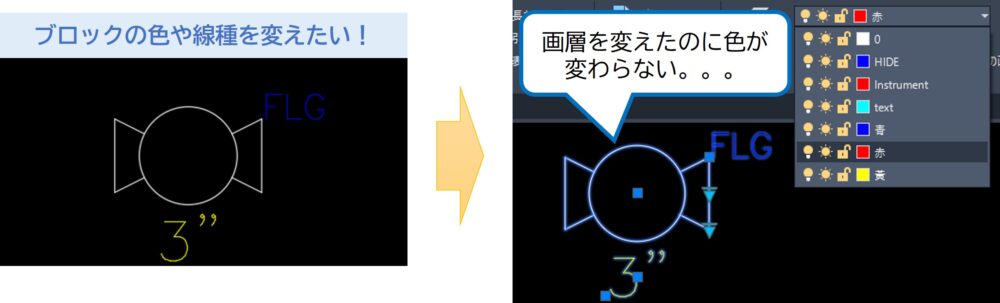
例えば上の図のようなブロックの色を変えるには
- プロパティから画層を変更する
- プロパティから色を指定する
などの方法があります。
ですが、ブロックの作り方によって画層や色を指定したのに色が変わらないときがあります。今回はそんなときの対処法について説明をします。
※ブロックについて詳しく知りたい方は過去の記事を参照してください。
色を変更できるブロックを作成
ブロックで線分や円を作図するときにプロパティ欄の一般から色を選択できます。

色の項目には「ByLayer」、「ByBlock」、「色(Red, Yellow, Greenなど)」の大きく分けて3種類あります。
色を変更するためにどれを選べばいいのかがわからないので、3つのパターンでブロックを作成しました。
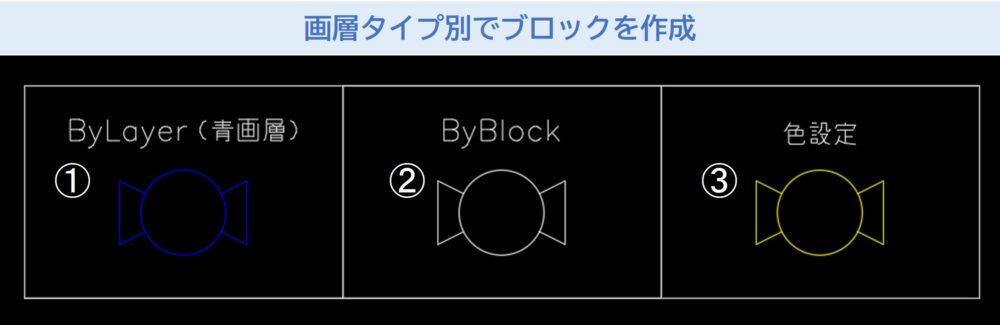
今回作図したブロックは
- ByLayerで作図
- ByBlockで作図
- 色を指定して作図
の3種類です。
①のByLayerでは「青画層」という画層をあらかじめ設定しています。(青色)
②のByBlockは設定した段階で色は付きません。(画面上では白色)
③のブロックは指定した色通りです(今回は黄色にしました。)
今回作図した3つのブロックのプロパティ画面を示します。
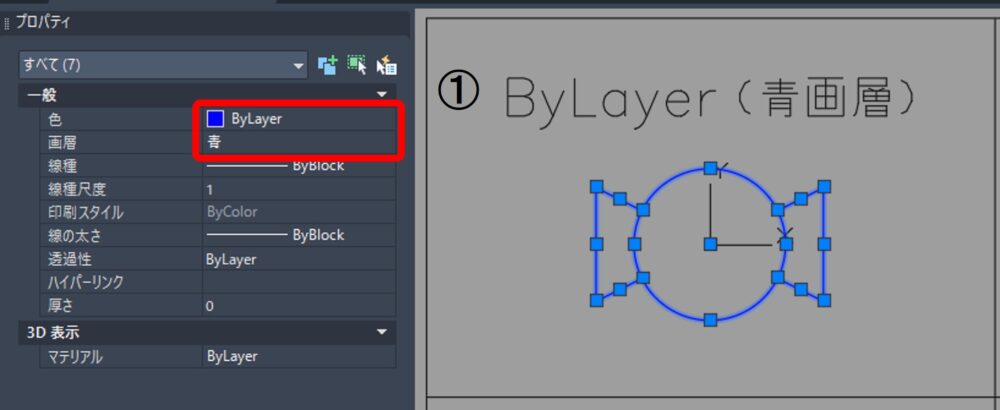
プロパティ画面>一般>色はByLayerになっています。
画層は「青」(青色)で線分や円も青色です。
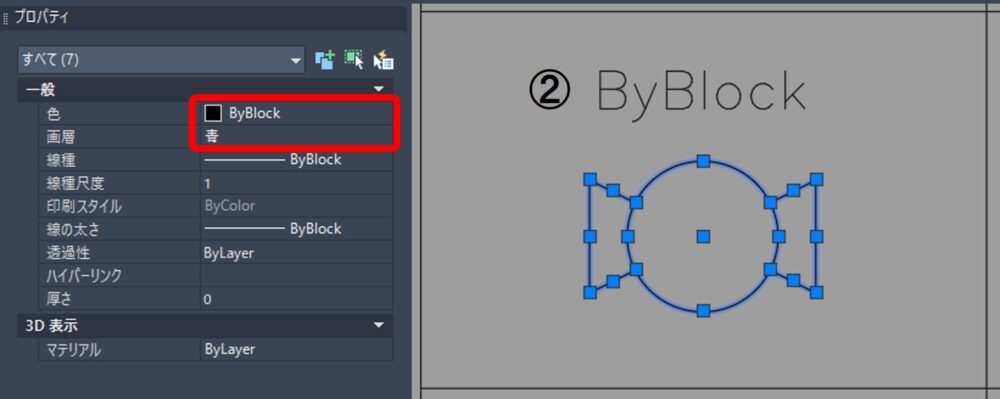
プロパティ画面>一般>色はByBlockになっています。
画層は「青」ですが、線分や円は青色じゃないです。(画面上では黒色)
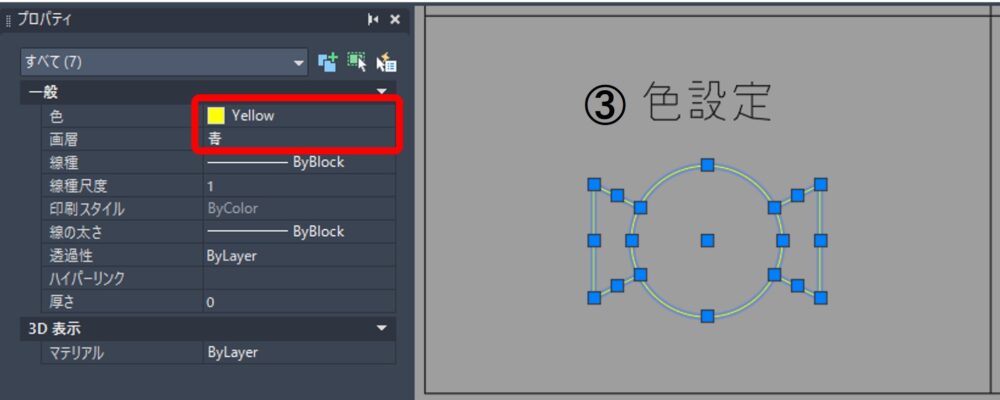
プロパティ画面>一般>色をYellowにしました。
画層は「青」ですが、線分や円は指定した黄色になっています。
先ほど作成したブロックを選択して、画層を変更したらどうなるかテストをしてみます。
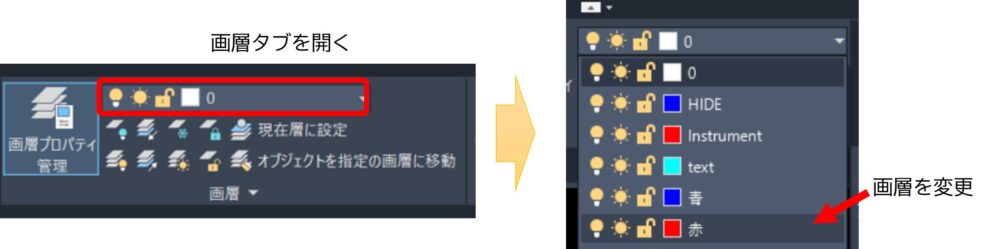
今回は「青」画層から「赤」画層に変更をしました。
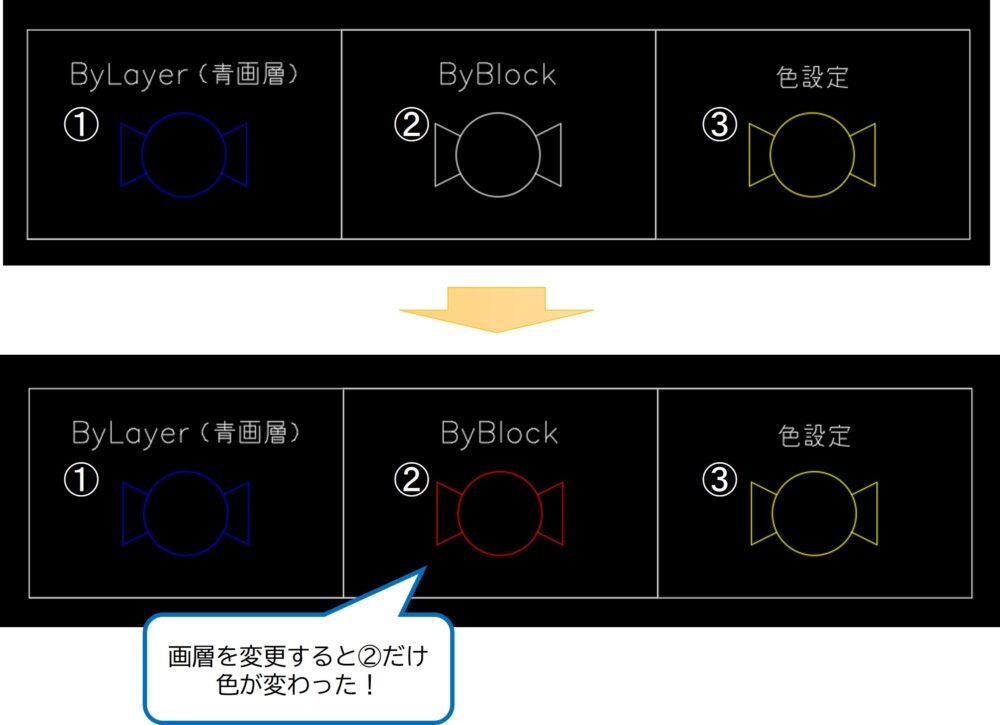
画層を「青」から「赤」に変更しましたが、上の図から色が変わったのは②の「ByBlock」で作成したブロックだけでした。
先ほど作成したブロックを選択して、色を直接指定したらどうなるかテストをしてみます。
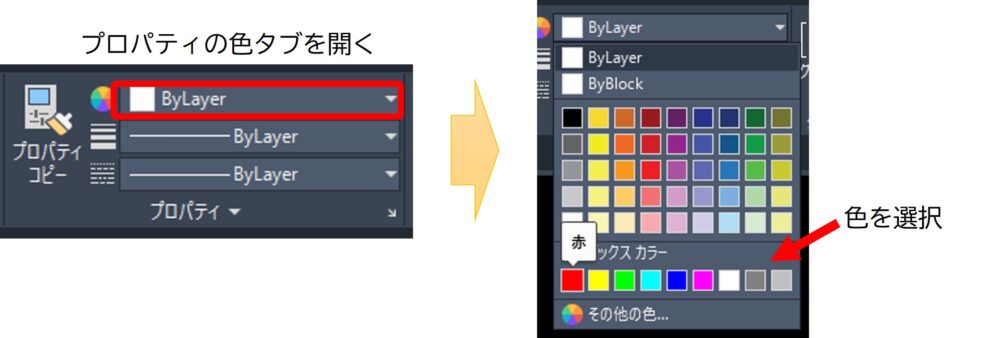
今回は色を赤色に変更をしました。
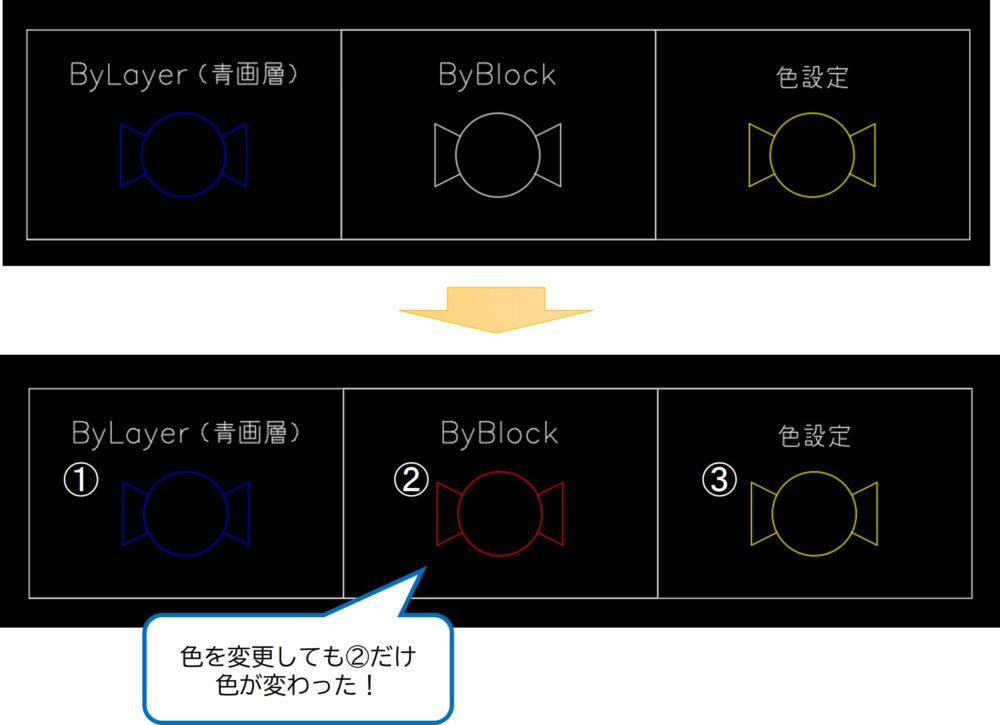
色を「赤」に指定しましたが、ここでも画層を変更したときと同じく色が変わったのは②の「ByBlock」で作成したブロックだけでした。
なので、ブロックの色を変更したいときは「ByBlock」で作ればいいということです!
ちなみに私が昔ブロックの色を変更できなかった理由は、ブロックを「ByLayer」で作っていたからでした。みなさんもブロックを作図する際は気をつけましょう!
線種を変更できるブロックを作成
ブロックで線種を変更するときにも指定した線種にならないときがあります。
前の章と同じくパターンごとにブロックを作成しました。
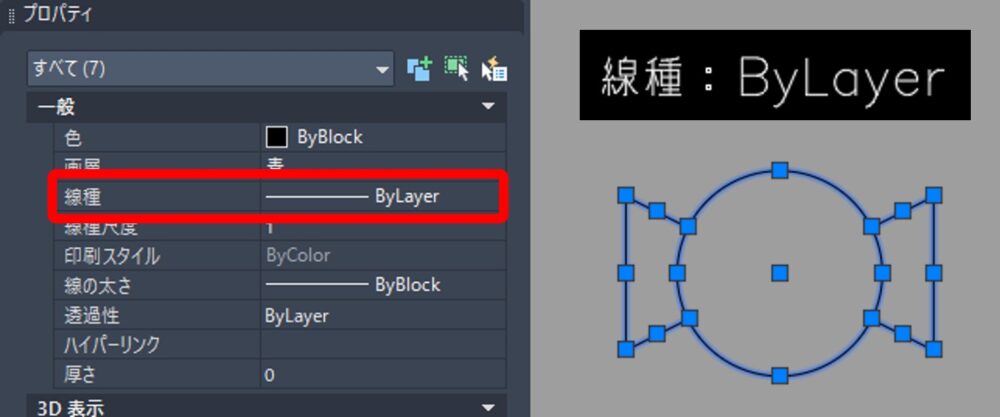
プロパティ画面>一般>線種でByLayerとしました。
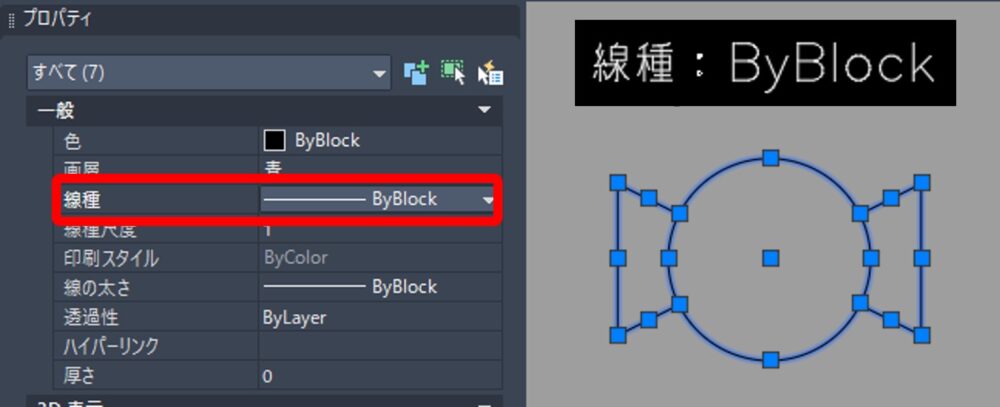
プロパティ画面>一般>線種でByBlockとしました。他の設定は①と全く同じです。
先ほど作成したブロックを選択して、線種を変更したらどうなるかテストをしてみます。
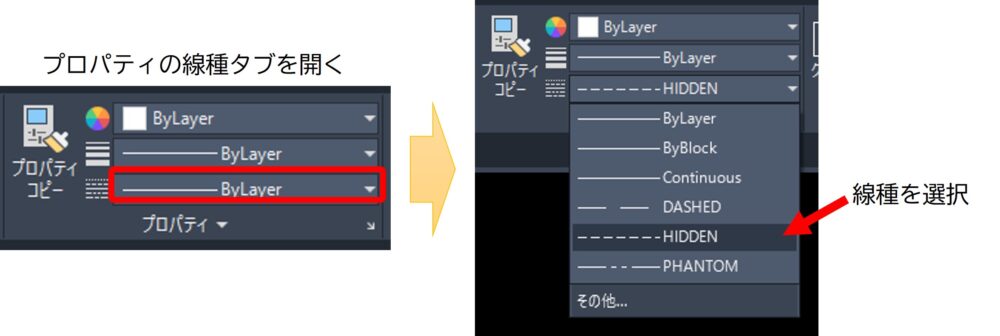
今回は線種を「HIDDEN(点線)」に変更をしました。
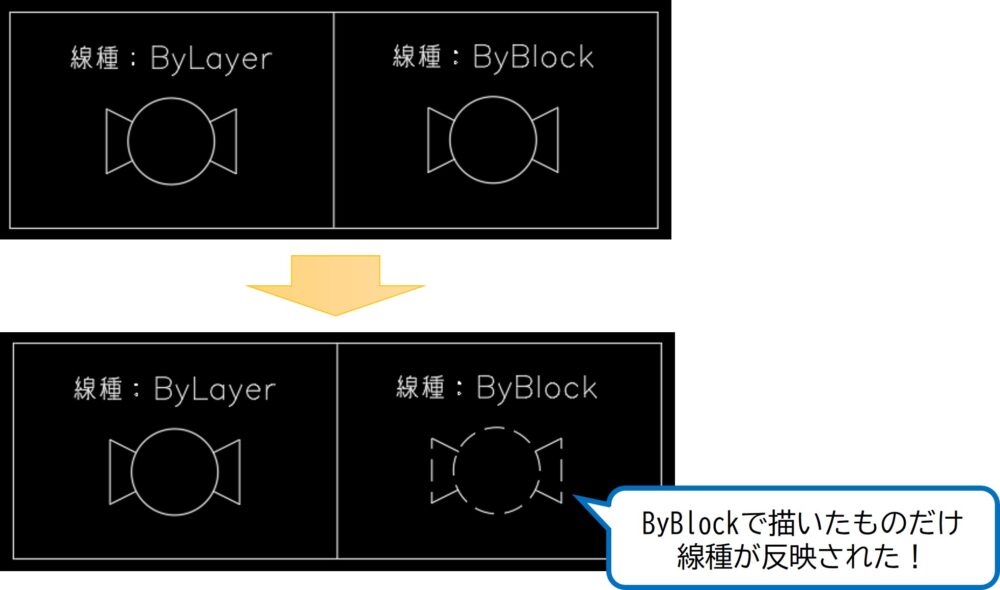
線種を「HIDDEN(点線)」に指定しましたが、画層や色を変更したときと同じく線種が変わったのは「ByBlock」で作成したブロックだけでした。
ByLayerで作図すると線種が反映されないので気をつけてください。
ブロックを「ByBlock」で作ることでブロックの画層や色、線種をユーザーが思ったように変更させられます。

作図効率を上げられるようなブロックを開発していきましょう!

まとめ
今回は「ブロックの色や線種が変更できない対処法」について実際にブロックを作成して解説をしました。
・ブロックの色、線種が思うように変更できないときがある
・ByBlockで作図をするとユーザーが指定した色や線種に変更できる
・ブロックを作図するときはByLayerでなくByBlockで作図する
AutoCADでブロックの修正作業をしていると「ブロックの色」や「線種」を変更したのに図面内で反映されないときがあります。
ブロックの変更情報が反映されるかを確かめるために、オブジェクトの色を「ByLayer」、「ByBlock」、「色指定」とし、3パターンのブロックを作りました。
ブロックを作成した結果、色や線種などの変更内容は「ByBlock」で作図したブロックのみ反映されます。なので、今後ブロックを作成する場合はあとから色や線種を修正できるように「ByBlock」で作図しましょう!

以上、こたろーでした。